Page 1
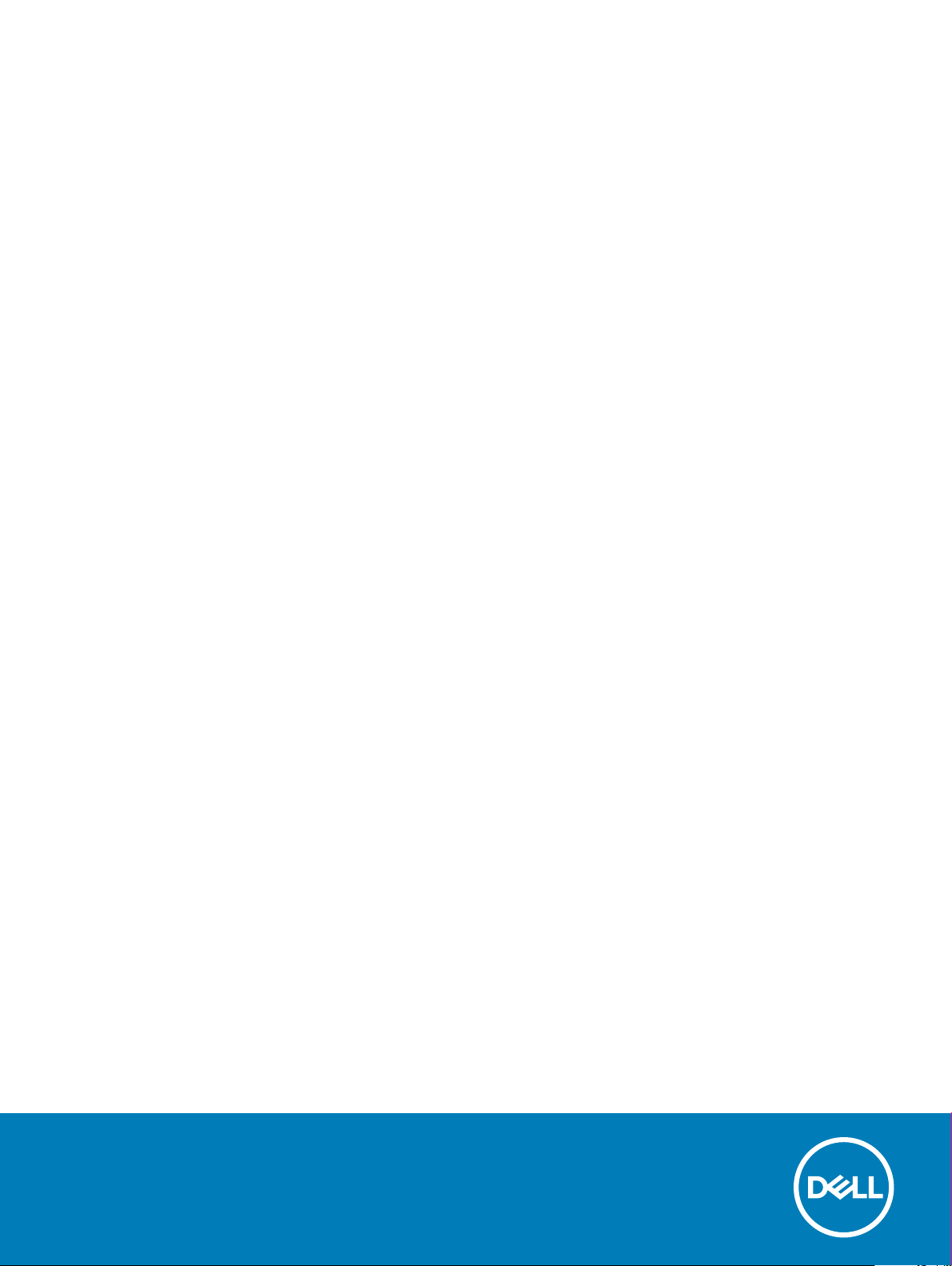
Latitude 5491
Ghid de congurare şi specicaţii
Reglementare de Model: P72G
Reglementare de Tip: P72G002
Page 2
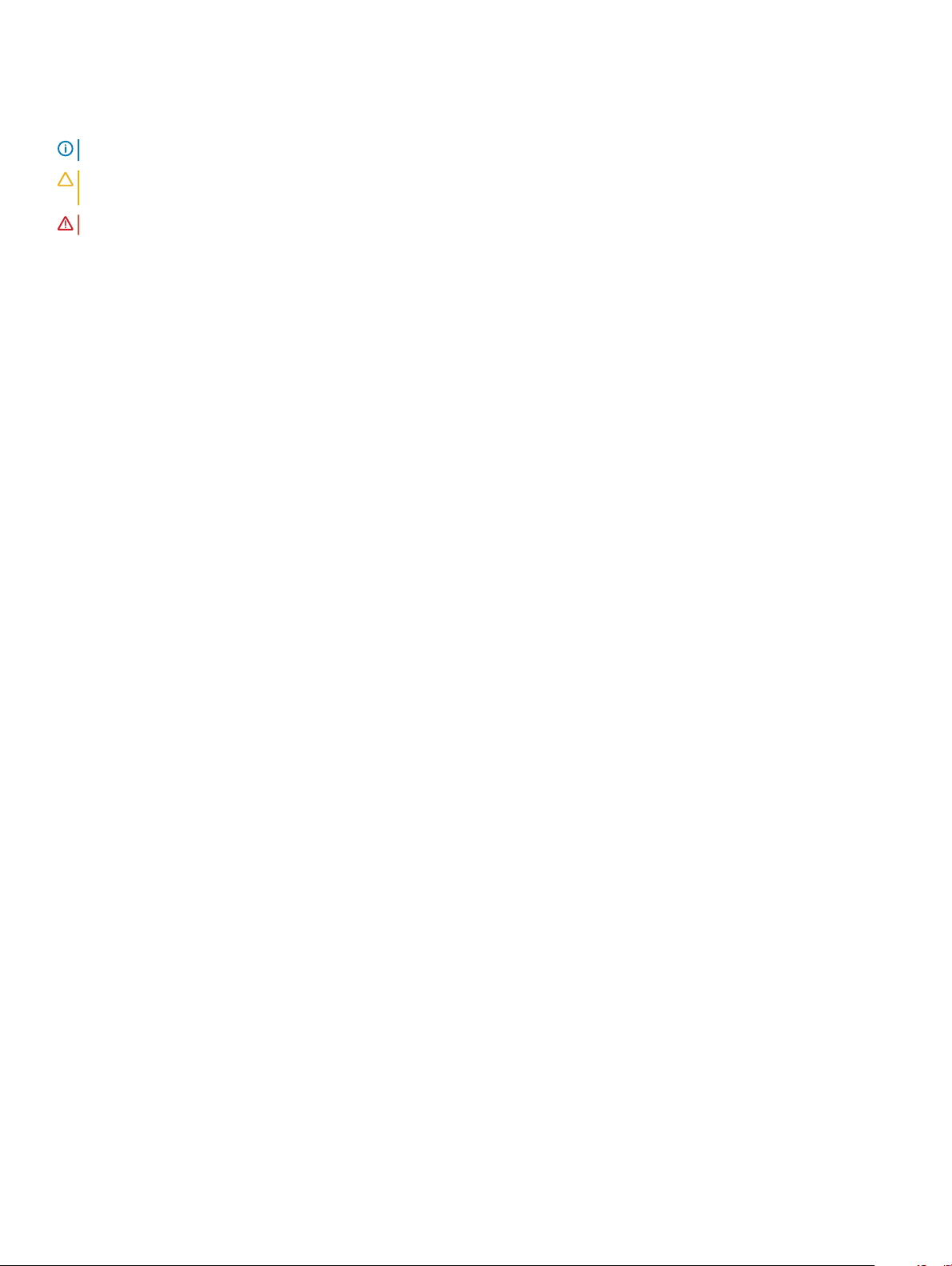
Note, atenţionări şi avertismente
NOTIFICARE: O NOTĂ indică informaţii importante care vă ajută să optimizaţi utilizarea produsului.
AVERTIZARE: O ATENŢIONARE indică un pericol potenţial de deteriorare a hardware-ului sau de pierdere de date şi vă arată cum
să evitaţi problema.
AVERTISMENT: Un AVERTISMENT indică un pericol potenţial de deteriorare a bunurilor, de vătămare corporală sau de deces.
© 2018 Dell Inc. sau lialele sale. Toate drepturile rezervate. Dell, EMC şi alte mărci comerciale sunt mărci comerciale ale Dell Inc. sau ale lialelor sale. Alte
mărci comerciale pot mărci comerciale deţinute de proprietarii respectivi.
2018 - 05
Rev. A00
Page 3
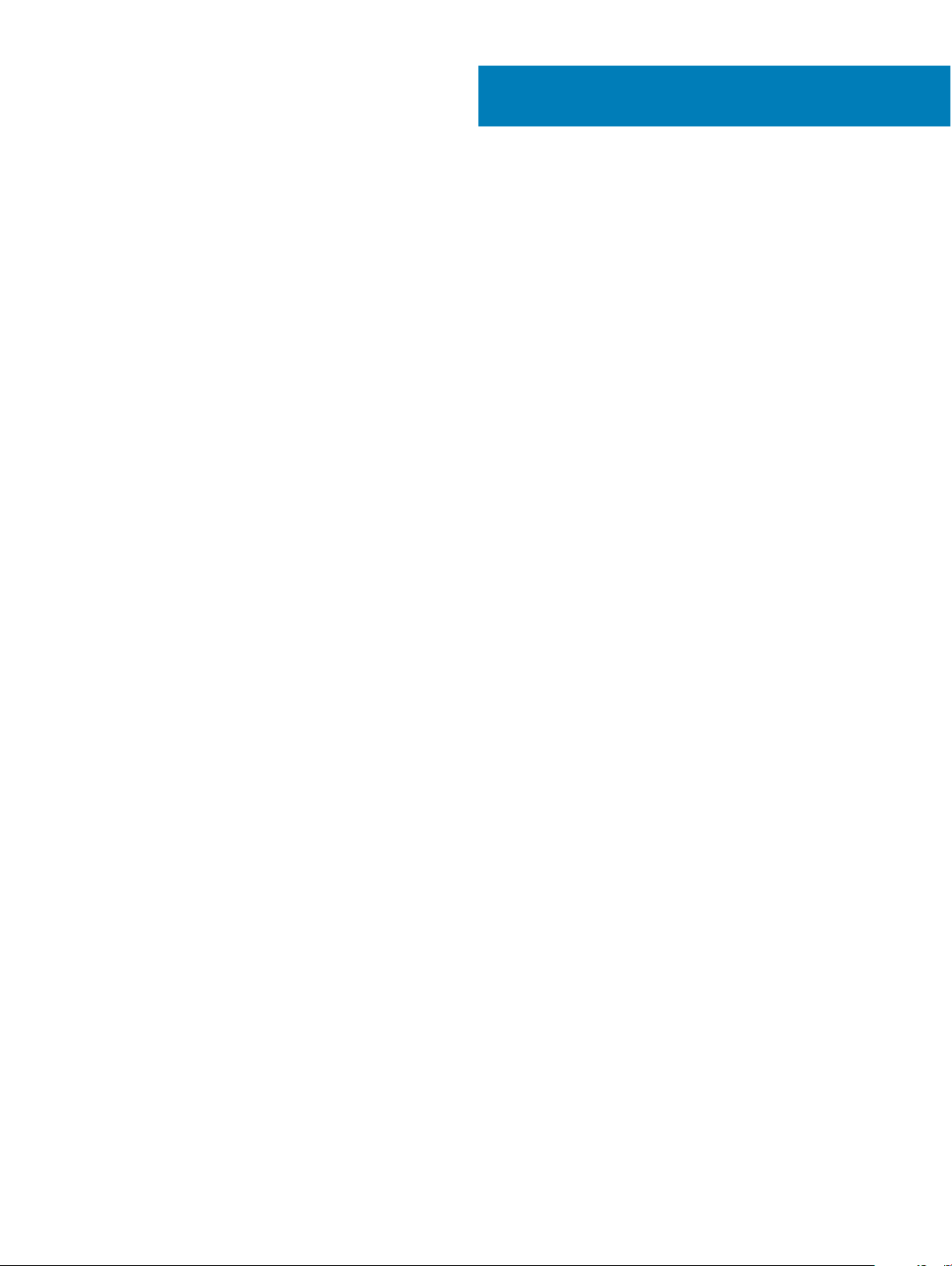
Cuprins
1 Congurarea computerului............................................................................................................................. 5
2 Vedere a carcasei........................................................................................................................................... 7
Vedere din faţă cu dispozitivul deschis............................................................................................................................7
Vedere din partea stângă.................................................................................................................................................. 8
Vedere din partea dreaptă.................................................................................................................................................8
Vedere din spate.................................................................................................................................................................9
Vedere de jos.....................................................................................................................................................................10
Vedere a zonei de sprijin pentru mâini.............................................................................................................................11
3 Specicaţii de sistem....................................................................................................................................12
Procesor.............................................................................................................................................................................12
Informaţii sistem................................................................................................................................................................13
Sistem de operare............................................................................................................................................................. 13
Memorie.............................................................................................................................................................................13
Porturi şi conectori........................................................................................................................................................... 14
Comunicaţii........................................................................................................................................................................14
Audio.................................................................................................................................................................................. 15
Video.................................................................................................................................................................................. 15
Stocare...............................................................................................................................................................................16
Cititor de cartele de stocare............................................................................................................................................16
Aşaj...................................................................................................................................................................................16
Tastatura............................................................................................................................................................................ 17
Cameră...............................................................................................................................................................................17
Touchpad........................................................................................................................................................................... 18
Baterie................................................................................................................................................................................18
Dispozitiv de intrare.......................................................................................................................................................... 19
Adaptor de alimentare...................................................................................................................................................... 19
Dimensiuni şi greutate...................................................................................................................................................... 19
Specicaţii de mediu........................................................................................................................................................20
4 Opţiunile de congurare a sistemului............................................................................................................ 21
Secvenţa de încărcare......................................................................................................................................................21
Tastele de navigare.......................................................................................................................................................... 22
Prezentare generală a congurării sistemului................................................................................................................22
Accesarea programului System Setup (Congurare sistem)......................................................................................22
Opţiunile ecranului General (Generalităţi)..................................................................................................................... 22
Opţiunile ecranului System Conguration (Conguraţie sistem)................................................................................23
Opţiunile ecranului Video (Video)...................................................................................................................................25
Opţiunile ecranului Security (Securitate)...................................................................................................................... 25
Opţiunile ecranului Secure Boot (Încărcare securizată).............................................................................................. 27
Intel Software Guard Extensions (Extensii de protecţie software Intel)...................................................................28
Opţiunile ecranului Performance (Performanţe)..........................................................................................................28
Cuprins
3
Page 4
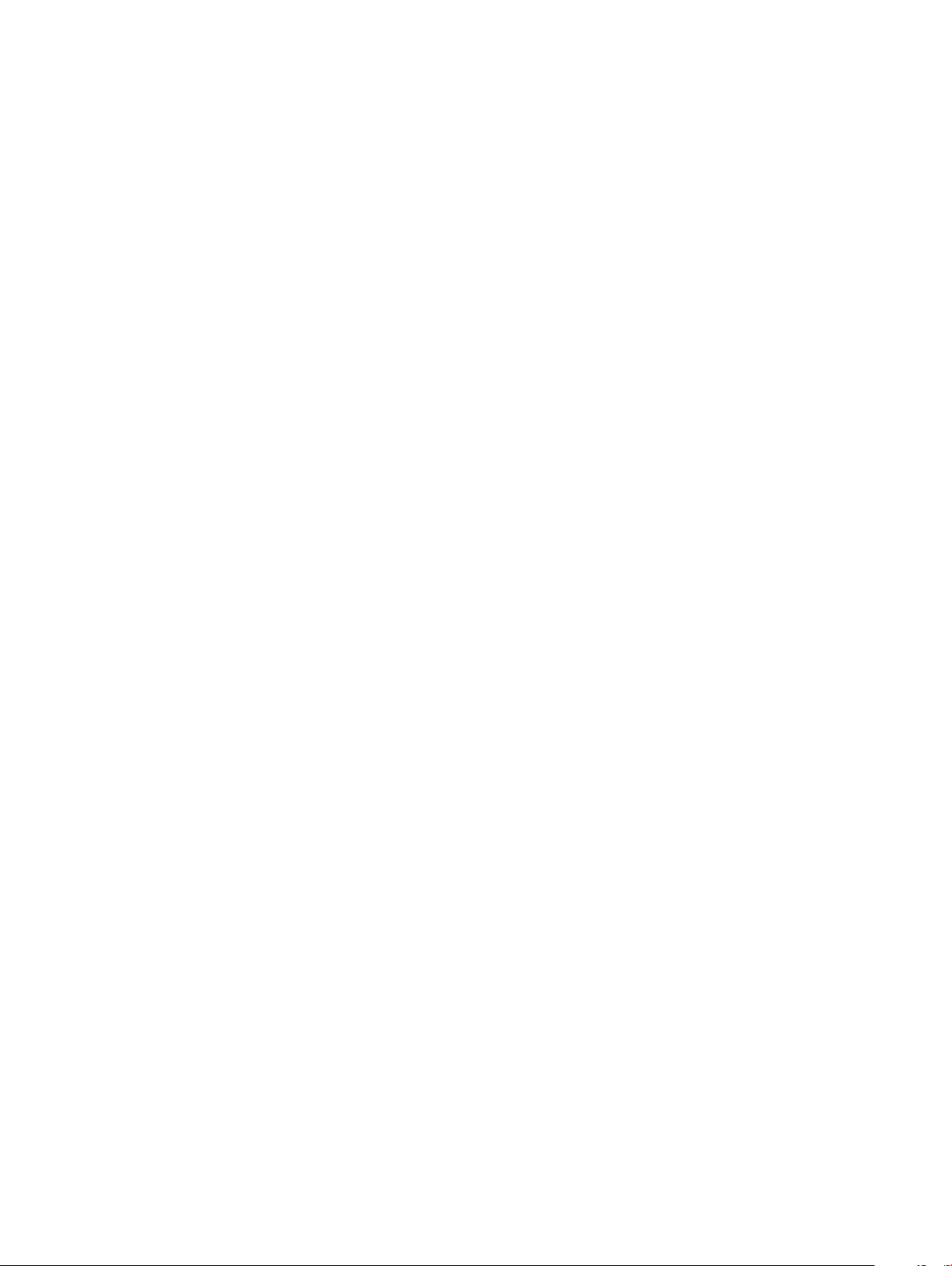
Opţiunile ecranului Power management (Gestionare alimentare)..............................................................................29
Opţiunile ecranului POST Behavior (Comportament POST)......................................................................................30
Flexibilitate.........................................................................................................................................................................31
Opţiunile ecranului Virtualization Support (Suport virtualizare)................................................................................. 32
Opţiunile ecranului Wireless (Wireless)..........................................................................................................................32
Opţiunile ecranului Maintenance (Întreţinere)..............................................................................................................32
5 Software......................................................................................................................................................34
Conguraţii de sisteme de operare................................................................................................................................ 34
Identicarea versiunii SO Windows 10...........................................................................................................................34
Descărcarea driverelor ....................................................................................................................................................34
Driver pentru chipset.................................................................................................................................................35
Driverele Serial ATA....................................................................................................................................................35
Driverul plăcii grace..................................................................................................................................................35
Drivere USB................................................................................................................................................................35
Driver de intrări-ieşiri seriale..................................................................................................................................... 36
Drivere de securitate................................................................................................................................................. 36
6 Solicitarea de asistenţă................................................................................................................................ 38
Cum se poate contacta Dell............................................................................................................................................38
4
Cuprins
Page 5
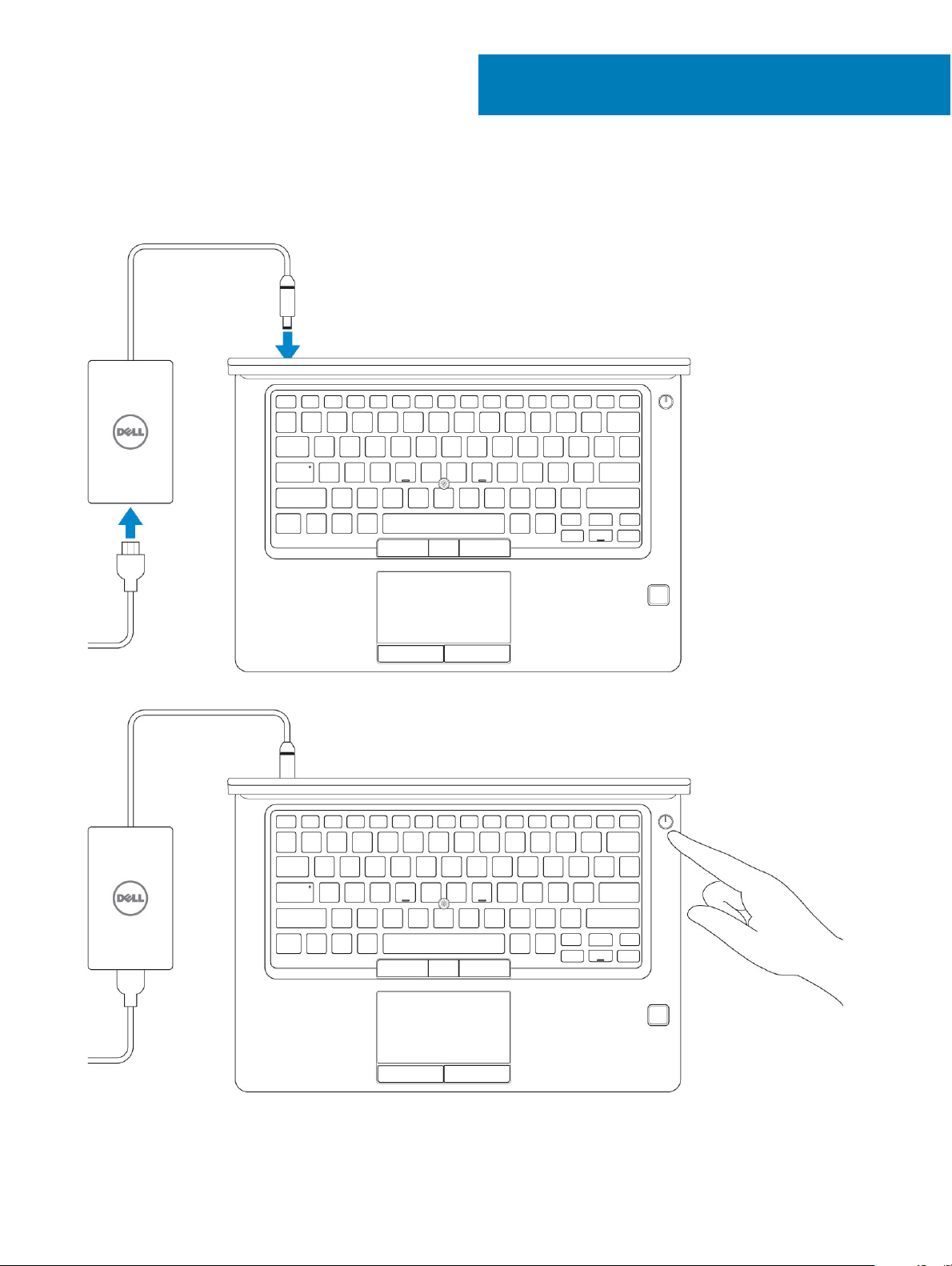
1 conectaţi adaptorul de alimentare.
1
Congurarea computerului
2 Apăsaţi pe butonul de alimentare.
3 Urmaţi instrucţiunile de pe ecran pentru a termina congurarea sistemului Windows:
a Conectaţi-vă la o reţea.
Congurarea computerului 5
Page 6
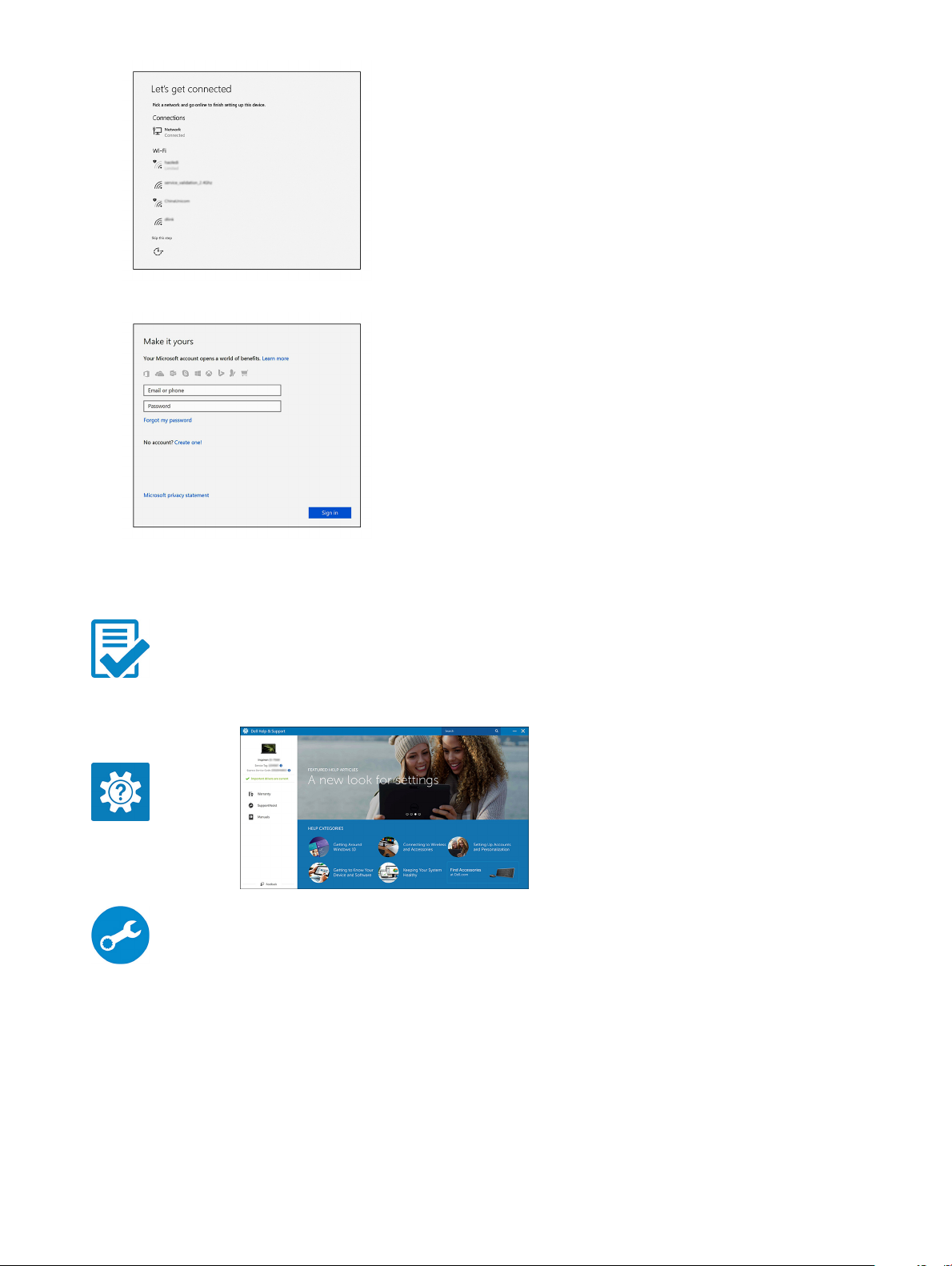
b Autenticaţi-vă în contul dvs. Microsoft sau creaţi un cont nou.
4 Localizaţi aplicaţiile Dell.
Tabel 1.
Localizaţi aplicaţiile Dell
Înregistraţi computerul
Dell Help & Support (Ajutor şi asistenţă Dell)
SupportAssist – vericaţi dacă există actualizări şi actualizaţi computerul
Congurarea computerului
6
Page 7
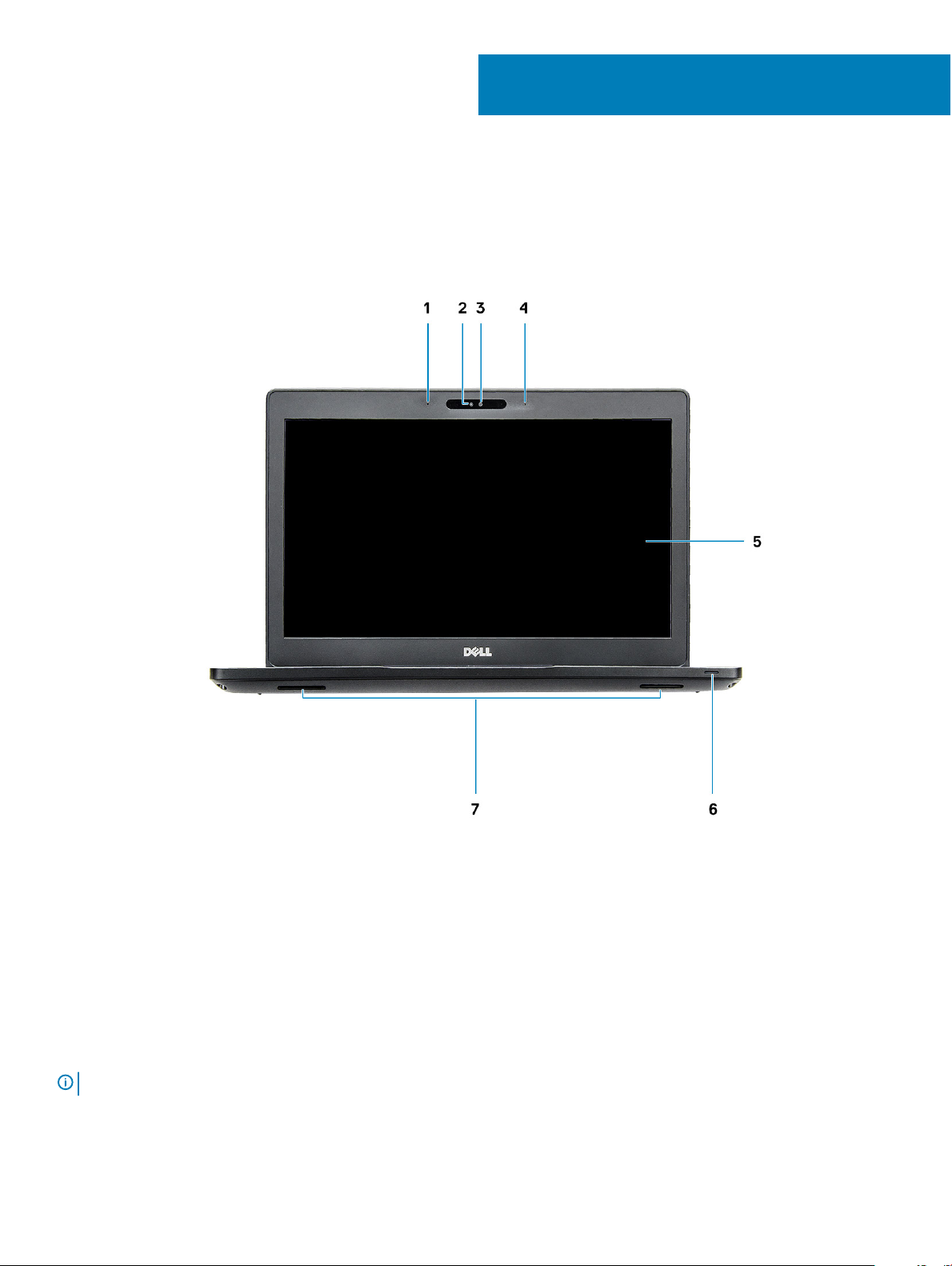
Vedere a carcasei
Vedere din faţă cu dispozitivul deschis
2
Figura 1. Vedere din faţă
1 Microfoane matriceale duble
2 Camera IR
3 al camerei RGB
4 Microfoane matriceale duble
5 Aşaj
6 LED de stare a încărcării bateriei, LED de diagnosticare
7 Boxe
NOTIFICARE
: Sistemul Latitude 5491 are un modul opţional de cameră IR.
Vedere a carcasei 7
Page 8

Vedere din partea stângă
1 DisplayPort prin USB Type-C (opţional, Thunderbolt 3) 2 Port USB 3.1 Gen 1
3 Cititor de carduri SD 4 Cititor de cartele inteligente (opțional)
Vedere din partea dreaptă
1
Port pentru setul de cască-microfon 2 Port USB 3.1 din prima generaţie cu PowerShare
3 Port VGA 4 Slot pentru încuietoare Noble tip pană
8 Vedere a carcasei
Page 9
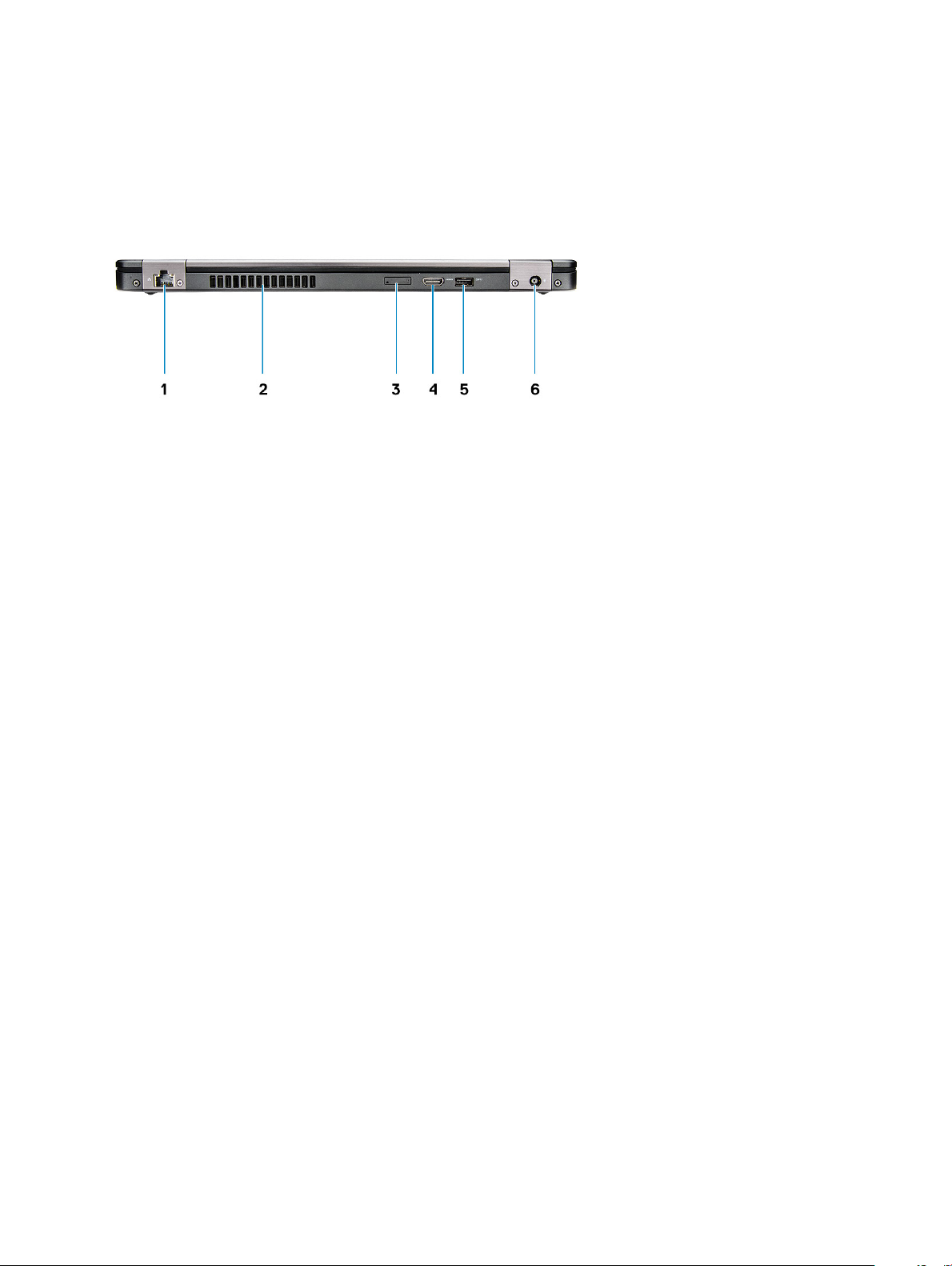
Vedere din spate
1 Port de reţea 2 Oriciu de ventilaţie
3 Slot pentru cartelă micro-SIM (opţional) 4 Port HDMI
5 Port USB 3.1 Gen 1 6 Port pentru conectorul de alimentare
Vedere a carcasei 9
Page 10
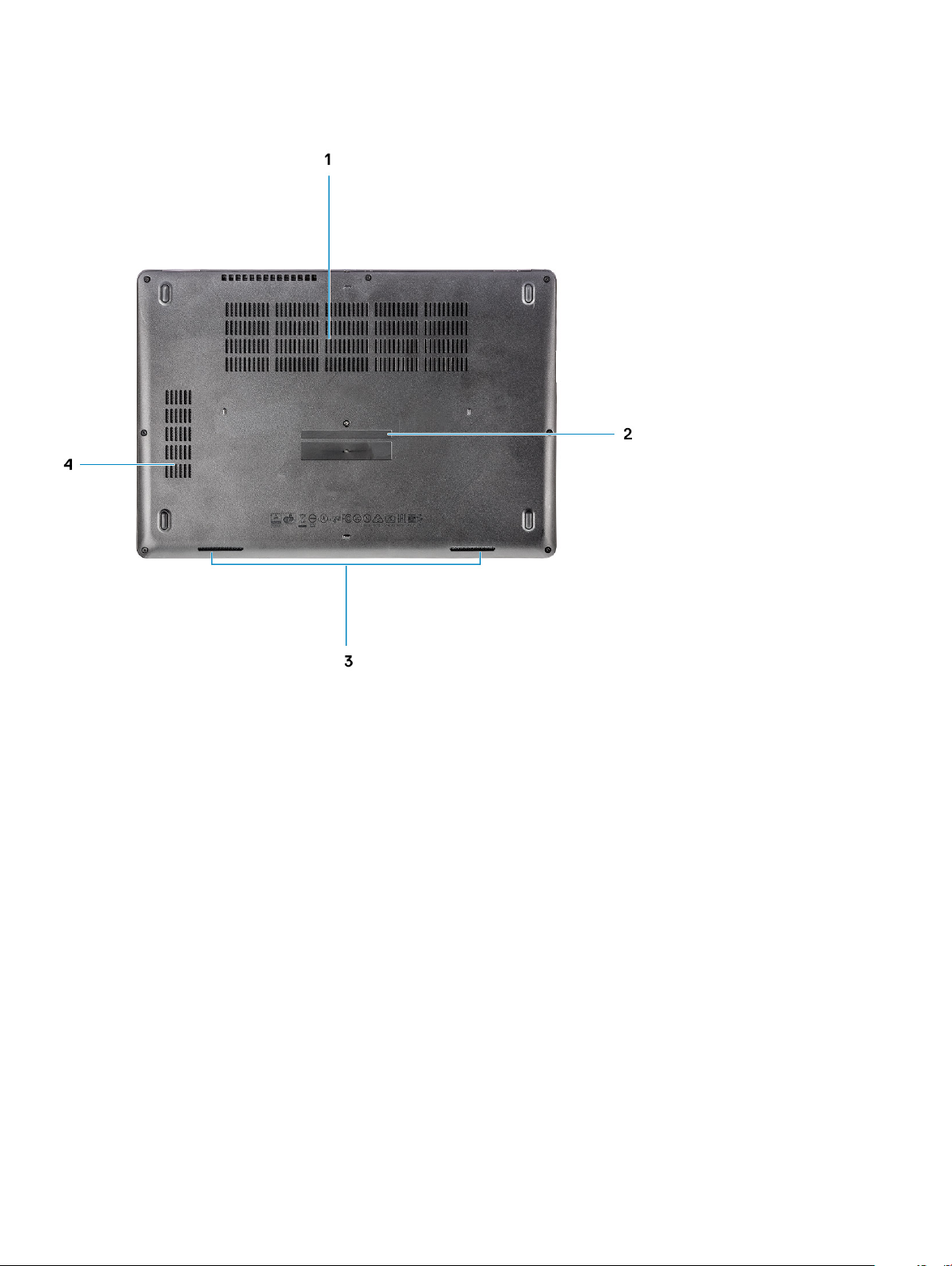
Vedere de jos
1 Oricii de ventilare 2 Etichetă de service
3 Boxă 4 Oriciu de ventilare
10 Vedere a carcasei
Page 11

Vedere a zonei de sprijin pentru mâini
1 Buton de pornire/LED de stare a alimentării 2 Tastatura
3 Zonă de sprijin pentru mâini 4 Touchpad
Vedere a carcasei 11
Page 12
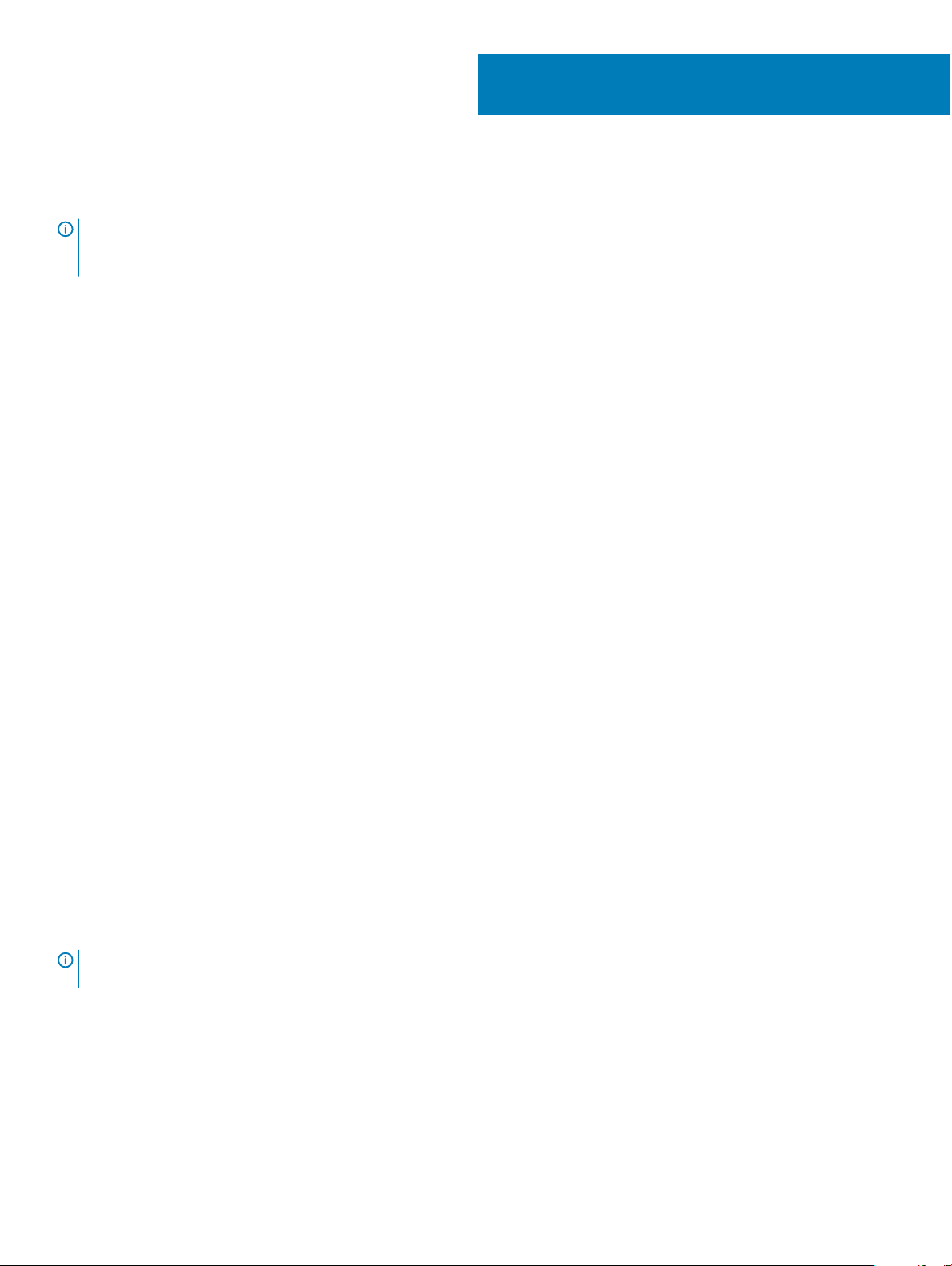
Specicaţii de sistem
NOTIFICARE: Ofertele pot să difere în funcţie de regiune. Specicaţiile următoare sunt exclusiv cele a căror livrare împreună cu
computerul este impusă de lege. Pentru mai multe informaţii cu privire la conguraţia computerului, accesaţi Start Help and
Support (Ajutor şi asistenţă) în sistemul de operare Windows şi selectaţi opţiunea de vizualizare a informaţiilor despre computer.
Subiecte:
• Procesor
• Informaţii sistem
• Sistem de operare
• Memorie
• Porturi şi conectori
• Comunicaţii
• Audio
• Video
• Stocare
• Cititor de cartele de stocare
• Aşaj
• Tastatura
• Cameră
• Touchpad
• Baterie
• Dispozitiv de intrare
• Adaptor de alimentare
• Dimensiuni şi greutate
• Specicaţii de mediu
3
Procesor
Global Standard Products (GSP) sunt un subset de produse de relaţie de la Dell care sunt gestionate pentru disponibilitate şi tranziţii
sincronizate la nivel mondial. Acestea asigură disponibilitatea pentru achiziţie a aceleiaşi platforme la nivel global. Aceasta permite clienţilor
să reducă numărul de conguraţii gestionate la nivel global, reducându-şi astfel costurile. De asemenea, permit companiilor să implementeze
standarde IT globale prin xarea de conguraţii specice de produs la nivel global. Următoarele procesoare GSP identicate mai jos vor
puse la dispoziţia clienţilor Dell.
NOTIFICARE
modicărilor şi poate varia în funcţie de regiune/ţară.
12 Specicaţii de sistem
: Numerele procesoarelor nu reprezintă un indicator de performanţă. Disponibilitatea procesorului este supusă
Page 13

Tabel 2. Specicaţii procesor
Tip Placă gracă integrată
Procesor Intel Core i5-8300H (4 nuclee, 8 M cache, 2,3 GHz, 35 W
cTDP)
Placă gracă Intel UHD 630
Procesor Intel Core i5-8400H (4 nuclee, 8 M cache, 2,5 GHz, 35 W
cTDP, vPro)
Procesor Intel Core i7-8850H (6 nuclee, 9 M cache, 2,6 GHz, 35 W
cTDP, vPro)
Placă gracă Intel UHD 630
Placă gracă Intel UHD 630
Informaţii sistem
Tabel 3. Informaţii sistem
Chipset Chipset Intel CM246
Lăţime magistrală DRAM 64 de biţi
MEMORIE FLASH EPROM {SP1 256 Mbiţi}
Magistrală PCIe 100 MHz
Frecvenţă magistrală externă {DMI 3–8 GT/s}
Sistem de operare
Tabel 4. Sistem de operare
Sisteme de operare suportate
Memorie
Tabel 5.
Specicaţiile memoriei
Conguraţia minimă a memoriei
Conguraţia maximă a memoriei
Număr de sloturi
Memoria maximă acceptată pentru ecare slot
Opţiuni pentru memorie
• Windows 10 Home (pe 64 de biţi)
• Windows 10 Professional (pe 64 de biţi)
• Ubuntu 16.04 LTS (pe 64 de biţi)
4 GB
32 GB
2 SODIMM
16 GB
• 4 GB - 1 x 4 GB
• 8 GB - 1 x 8 GB
• 8 GB - 2 x 4 GB
• 16 GB - 2 x 8 GB
Specicaţii de sistem 13
Page 14

• 16 GB - 1 x 16 GB
• 32 GB - 2 x 16 GB
Tip Memorie DDR4 SDRAM Non-ECC
Frecvenţă
2.666 MHz
Porturi şi conectori
Tabel 6. Porturi şi conectori
Cititor de carduri de memorie Cititor de carduri de memorie microSD 4.0
Cititor de cartele inteligente Da (opţional)
USB
Security (Securitate) Slot pentru încuietoare Noble tip pană
Port de andocare DisplayPort prin USB Type-C (opţional, Thunderbolt 3)
Audio
Video
Trei porturi USB 3.1 Gen 1 (unul cu PowerShare)
• Mufă audio universală
• Microfoane matriceale cu capacitate de reducere a zgomotelor
• HDMI 1.4 (UMA)
• Un port VGA
• HDMI 2.0 (separat)
Adaptor de reţea Un conector RJ-45
Port serial Indisponibil
Port paralel Indisponibil
Cititor de card SIM Un slot pentru cartelă micro-SIM (opţional)
Comunicaţii
Tabel 7.
Comunicaţii
Adaptor de reţea
Wireless
Controler Ethernet (RJ-45) Intel i219LM Gigabit (10/100/1000
Mbps) cu funcţii Intel Remote Wake UP, PXE şi de gestionare care
alertează (AMT 11 / DASH 1.1 )
• Wi-Fi 802.11 a,b.g,n/ac via M.2
• MU-MIMO RX
• Bluetooth via WLAN
• Mobile Broadband LTE
14 Specicaţii de sistem
Page 15

Audio
Tabel 8. Specicaţii placă audio
Controler Controler Realtek ALC3246-CG cu Waves MaxxAudio Pro
Tip Placă audio de înaltă deniţie, multi-canal
Conversie stereo Ieşire audio digitală prin HDMI - până la 7.1 canale, sunet comprimat
sau necomprimat
Boxe Două (boxe bi-direcţionale)
Interfaţă internă
Interfaţă
Amplicator intern boxe 2 W (RMS) pe canal
Controale volum
Codec audio de înaltă deniţie
• Mufă audio universală
• Boxe de înaltă calitate
• Microfoane matriceale cu capacitate de reducere a zgomotelor
• Port combinat pentru microfon/setul cască-microfon
Taste rapide
Video
Tabel 9. Video
Controler Tip Dependenţă
Placă gracă
Intel UHD 630
UMA
CPU
• Intel® Core
i5-8300H
• Intel® Core
i5-8400H
• Intel® Core
i7-8850H
Tip memorie
gracă
Integrată Memorie de
Capacitate Compatibilitate
sistem partajată
(până la 32 GB)
pentru aşaj extern
VGA
HDMI 1.4(UMA)
HDMI 2.0(DSC)
eDP (intern)
Prin port opţional
Type-C: DisplayPort
Rezoluţie maximă
HDMI 1.4 (UMA):
4096x2160 @ 30 Hz
HDMI 2.0 (DSC):
4096x2160 @ 60 Hz
Analog: (VGA)
sistem 1920x1200 @
60Hz
Max Digital: (DP 1.2
over Type-C Port)
4096x2304 @ 60Hz
NVIDIA
GeForce®
MX130
Separată Indisponibil GDDR5
2 GB Port DisplayPort
HDMI 2.0
Specicaţii de sistem 15
HDMI 1.4 (UMA):
4096x2160 @ 30 Hz
HDMI 2.0 (DSC):
4096x2160 @ 60 Hz
Analog: (VGA)
sistem 1920x1200 @
60Hz
Page 16

Controler Tip Dependenţă
CPU
Stocare
Tabel 10. Specicaţii stocare
Tip memorie
gracă
Capacitate Compatibilitate
pentru aşaj extern
Rezoluţie maximă
Max Digital: (DP 1.2
over Type-C Port)
4096x2304 @ 60Hz
Unitate primară/de încărcare Interfaţă primară Unitate secundară Interfaţă secundară Opţiune de
SSD M.2 2280 SATA: până la 512 GB,
OPAL SED opţional
SSD M.2 2280 PCIe/NVMe: până la
1TB, OPAL SED opţionale
Un hard disk de 2,5": până la 1TB, hibrid
OPAL SED opţionale
SSD M.2 2230 PCIe/NVMe : până la
256 GB (numai în slotul WWAN)
SSD M.2 2230 PCIe/NVMe : până la
256 GB (numai în slotul WWAN)
SATA AHCI, până la 6
Gbps
PCIe 3 x4 NVME, până
la 32 Gbps
SATA AHCI, până la 6
Gbps
PCIe 3 x2 NVME, până
la 16 Gbps
PCIe 3 x2 NVME, până
la 16 Gbps
M.2 2230 (slot
WWAN)
M.2 2230 (slot
WWAN)
M.2 2230 (slot
WWAN)
M.2 2280 SATA SATA AHCI, până la 6 Gbps NU
Hard disk de 2,5" SATA AHCI, până la 6 Gbps NU
PCIe 3 x2 NVME, până la
16 Gbps
PCIe 3 x2 NVME, până la
16 Gbps
PCIe 3 x2 NVME, până la
16 Gbps
securitate
DA
DA
DA
Cititor de cartele de stocare
Tabel 11.
Tip Un slot pentru card SD 4.0
Carduri acceptate
Specicaţii pentru cititorul de cartele de stocare
• SD 4.0
• Memory Stick, Pro, HG, Duo şi XC
• SDHC
• Card SecureDigital Xtended Capacity (SDXC) şi Multi-Media
• Mod SD UHS-I (Ultra High Speed-I) şi SD UHS-II (Ultra High
Speed-II) FD/HD
Aşaj
Tabel 12.
Tip
Înălţime (zona activă) 175,28 mm (6,9")
Specicaţiile aşajului
• WLED non-tactil de 14" FHD WVA (1920x1080) antireexie
(16:9)
• WLED non-tactil de 14" HD (1366 x 768) antireexie (16:9)
• Aşaj tactil încorporat de 14" FHD WVA (1920 x 1080) (16:9) cu
tehnologie Truelife
16 Specicaţii de sistem
Page 17

Lăţime (zona activă) 309,4 mm (12,18")
Diagonală 355,6 mm (14")
Specicaţie panoul tactil Panoul tactil încorporat de 14" acceptă suport pentru 10 degete.
Luminanţă/Luminozitate (tipică) 220/300 de niţi
Rată de reîmprospătare 60 Hz
Unghi de vizualizare pe orizontală (min.) +/- 40 de grade (HD)
+85/-85 de grade (FHD)
Unghi de vizualizare pe verticală (min.) +10/-30 de grade
+85/-85 de grade (FHD)
Tastatura
Tabel 13. Specicaţiile tastaturii
Număr de taste
Dimensiune Dimensiune completă
Tastatură retroiluminată Da (opţional)
Conguraţie QWERTY / AZERTY / Kanji
• 82 (S.U.A. şi Canada)
• 83 (Europa)
• 84 (Brazilia)
• 86 (Japonia)
• X= 19,05 mm la nivelul tastei
• Y= 19,05 mm la nivelul tastei
Cameră
Tabel 14.
Rezoluţie Cameră:
Specicaţiile camerei
• Imagine statică: 0,92 megapixeli
• Video: 1280x720 la 30 fps
Cameră în infraroşu (opţională):
Unghi de vizualizare pe diagonală
• Imagine statică: 0,92 megapixeli
• Video: 1280x720 la 30 fps
• Camera: 74 de grade
• Camera în infraroşu: 74 de grade
Specicaţii de sistem 17
Page 18

Touchpad
Tabel 15. Specicaţiile touchpadului
Rezoluţie
Dimensiuni
Atingeri multiple Acceptă până la 5 degete. Suportul pentru gesturi este dependent
• Orizontal: 1221
• Vertical: 661
• Lăţime: 101,7 mm (4")
• Înălţime: 65,2 mm (2,17")
de sistemul de operare.
Baterie
Tabel 16. Specicaţiile bateriei
Tip
Dimensiune
• Baterie de 51 Wh, 3 celule, Li-ion/Polimer, compatibilă
ExpressCharge
• Baterie de 68 Wh, 4 celule, Li-ion/Polimer, compatibilă
ExpressCharge
• Baterie de 68 Wh, 4 celule, Li-polimer, cu durată lungă de viaţă
1 Baterie de 51 Wh, 3 celule, Li-ion/Polimer
• Lungime: 181 mm (7,126")
• Lăţime: 95,9 mm ( 3,78")
• Înălţime: 7,05 mm (0,28")
• Greutate: 250 g
2 68 Wh, 4 celule, Li-ion/Polimer
• Lungime: 233 mm (9,17")
• Lăţime: 95,9 mm ( 3,78")
• Înălţime: 7,05 mm (0,28")
• Greutate: 340 g
3 68 Wh, 4 celule, Li-polimer
• Lungime: 233 mm (9,17")
• Lăţime: 95,9 mm ( 3,78")
• Înălţime: 7,05 mm (0,28")
• Greutate: 340 g
Greutate (maximă) 0,34 kg (0,75 lb)
Tensiune
Durată de viaţă 300 de cicluri de încărcare/descărcare (Standard) şi 1.000 de cicluri
18 Specicaţii de sistem
• 51 Wh - 11,4 V c.c.
• 68 Wh - 7,6 V c.c.
• 68 Wh - 7,6 V c.c.
de încărcare/descărcare (ciclu lung)
Page 19

Durată de încărcare atunci când computerul este oprit (valoare
aproximativă)
Durată de funcţionare Diferă în funcţie de condiţiile de utilizare şi poate redusă în mod
2–4 ore
semnicativ în anumite condiţii de consum ridicat de energie
Interval de temperatură: (în stare de funcţionare)
Interval de temperatură: depozitare între -20 şi 65 °C (între-4 şi 149 °F)
Baterie rotundă ML1220
• Încărcare: între 0 şi 50 °C (între 32 şi 122 °F)
• Descărcare: între 0 şi 70 °C (între 32 şi 158 °F)
Dispozitiv de intrare
• Tastatură cu indicare unică, fără retroiluminare
• Tastatură cu indicare dublă, cu retroiluminare
• Touchpad Microsoft Precision
Adaptor de alimentare
Tabel 17. Specicaţiile adaptorului de alimentare
Tip
Tensiune de alimentare între 100 şi 240 V c.a.
• Adaptor 90 W
• Adaptor 130 W
Curent de intrare (maximum)
Dimensiune adaptor Tip cu butoiaş de 7,4 mm
Frecvenţă de intrare între 50 şi 60 Hz
Curent de ieşire
Tensiune de ieşire nominală 19,5 V c.c.
Interval de temperatură (în stare de funcţionare) Între -40 şi 70 ºC (între -40 şi 158 ºF)
Interval de temperatură (în stare de nefuncţionare) Între -40 şi 70 ºC (între -40 şi 158 ºF)
• 90 W – 1,6 A
• 130 W – 1,8 A
• 90 W - 4,62 A (continuu)
• 130 W - 6,7 A (continuu)
Dimensiuni şi greutate
Tabel 18. Dimensiuni
Înălţime Sistem tactil
şi greutate
• Înălţime în faţă: 20,3 mm (0,8")
Specicaţii de sistem 19
Page 20

• Înălţime în spate: 24,3 mm (0,9")
Sistem non-tactil
• Înălţime în faţă: 20,3 mm (0,8")
• Înălţime în spate: 24,3 mm (0,9")
Lăţime 333,4 mm (13,1")
Adâncime 9"
Greutate Începând de la 1,65 kg (3,63 lb)
Specicaţii de mediu
NOTIFICARE: Pentru mai multe detalii privind caracteristicile de mediu Dell, vă rugăm să accesaţi secţiunea privind atributele de
mediu. Consultaţi disponibilitatea aferentă regiunii dvs.
Tabel 19. Specicaţii de mediu
Sursă de alimentare ecientă energetic Tunere TV interne
Certicare 80 PLUS BRONZE 155 W EPA bronze
Certicare 80 PLUS PLATINUM 240 W EPA platinum
Unitate cu înlocuire de către client Nu
Ambalaj reciclabil Opţional, numai în S.U.A.
Ambalaj MultiPack Nu
20 Specicaţii de sistem
Page 21

Opţiunile de congurare a sistemului
NOTIFICARE: În funcţie de computer şi de dispozitivele instalate, elementele prezentate în această secţiune pot să apară sau nu.
Subiecte:
• Secvenţa de încărcare
• Tastele de navigare
• Prezentare generală a congurării sistemului
• Accesarea programului System Setup (Congurare sistem)
• Opţiunile ecranului General (Generalităţi)
• Opţiunile ecranului System Conguration (Conguraţie sistem)
• Opţiunile ecranului Video (Video)
• Opţiunile ecranului Security (Securitate)
• Opţiunile ecranului Secure Boot (Încărcare securizată)
• Intel Software Guard Extensions (Extensii de protecţie software Intel)
• Opţiunile ecranului Performance (Performanţe)
• Opţiunile ecranului Power management (Gestionare alimentare)
• Opţiunile ecranului POST Behavior (Comportament POST)
• Flexibilitate
• Opţiunile ecranului Virtualization Support (Suport virtualizare)
• Opţiunile ecranului Wireless (Wireless)
• Opţiunile ecranului Maintenance (Întreţinere)
4
Secvenţa de încărcare
Boot Sequence (Secvenţă de încărcare) vă permite să ocoliţi ordinea dispozitivelor de încărcare denită în congurarea sistemului şi să
încărcaţi direct pe un dispozitiv specic (de exemplu: unitate optică sau hard disk). În timpul testului automat de pornire (POST), când se
aşează sigla Dell, puteţi:
• Să accesaţi utilitarul System Setup (Congurare sistem) apăsând pe tasta F2
• Să aşaţi meniul de încărcare pentru o singură dată apăsând pe tasta F12
Meniul de încărcare pentru o singură dată aşează dispozitivele de pe care puteţi încărca sistemul, inclusiv opţiunea de diagnosticare.
Opţiunile meniului de încărcare sunt:
• Removable Drive (Unitate amovibilă) (dacă există)
• STXXXX Drive (Unitate STXXXX)
NOTIFICARE
SATA.
• Optical Drive (Unitate optică) (dacă există)
• SATA Hard Drive (Hard disk SATA) (dacă este disponibil)
• Diagnosticare
NOTIFICARE
ePSA).
: XXX denotă numărul unităţii
: Dacă alegeţi Diagnostics (Diagnosticare), se va aşa ecranul ePSA diagnostics (Diagnosticare
Opţiunile de congurare a sistemului 21
Page 22

De asemenea, ecranul secvenţei de încărcare aşează opţiunea de accesare a ecranului System Setup (Congurare sistem).
Tastele de navigare
NOTIFICARE: Pentru majoritatea opţiunilor de congurare a sistemului, modicările pe care le efectuaţi sunt înregistrate, dar nu
au efect până când nu reporniţi sistemul.
Taste Navigare
Săgeată în sus Mută la câmpul anterior.
Săgeată în jos Mută la câmpul următor.
Enter Selectează o valoare în câmpul selectat (dacă este cazul) sau urmăreşte legătura din câmp.
Bară de spaţiu Extinde sau restrânge o listă verticală, dacă este cazul.
Tab Mută la următoarea zonă de focalizare.
NOTIFICARE: Numai pentru browserul cu gracă standard.
Esc Se deplasează la pagina anterioară până vizualizaţi ecranul principal. Dacă apăsaţi tasta Esc în ecranul principal, se
aşează un mesaj care vă solicită să salvaţi toate modicările nesalvate şi să reporniţi sistemul.
Prezentare generală a congurării sistemului
Congurarea sistemului vă permite:
• să modicaţi informaţiile de congurare a sistemului după ce adăugaţi, schimbaţi sau scoateţi orice componentă hardware din computer.
• să setaţi sau să schimbaţi o opţiune care poate setată de utilizator, cum ar parola de utilizator.
• să citiţi informaţiile despre cantitatea de memorie curentă sau să setaţi tipul de hard disk instalat.
Înainte de a utiliza meniul de congurare a sistemului, se recomandă să notaţi informaţiile din ecranul de congurare a sistemului pentru
referinţe ulterioare.
AVERTIZARE
modicări pot duce la funcţionarea incorectă a computerului.
: Dacă nu sunteţi un expert în utilizarea computerului, nu modicaţi setările pentru acest program. Anumite
Accesarea programului System Setup (Congurare
sistem)
1 Porniţi (sau reporniţi) computerul.
2 După ce apare sigla Dell albă, apăsaţi imediat pe F2.
Se aşează pagina System Setup (Congurare sistem).
NOTIFICARE
Apoi, opriţi şi reporniţi computerul pentru a încerca din nou.
NOTIFICARE: După ce apare sigla Dell, puteţi să apăsaţi, de asemenea, pe F12 şi apoi să selectaţi BIOS setup (Congurare
BIOS).
: Dacă aşteptaţi prea mult şi apare deja sigla sistemului de operare, aşteptaţi până când se aşează desktopul.
Opţiunile ecranului General (Generalităţi)
Această secţiune listează caracteristicile hardware principale ale computerului.
Opţiune
Informaţii de sistem Această secţiune listează caracteristicile hardware principale ale computerului.
22 Opţiunile de congurare a sistemului
Descriere
Page 23

Opţiune Descriere
• System Information (Informaţii de sistem): aşează BIOS Version (Versiune BIOS), Service Tag (Etichetă de
service), Asset Tag (Etichetă de activ), Ownership Tag (Etichetă proprietar), Ownership Date (Data
achiziţionării), Manufacture Date (Data fabricaţiei şi Express Service Code (Cod de service expres).
• Memory Information (Informaţii memorie): aşează Memory Installed (Memorie instalată), Memory Available
(Memorie disponibilă), Memory Speed (Viteză memorie), Memory Channels Mode (Mod canale de memorie),
Memory Technology (Tehnologie memorie), DIMM A Size (Dimensiune DIMM A) şi DIMM B Size (Dimensiune
DIMM B).
• Processor Information (Informaţii despre procesor): aşează Processor Type (Tip procesor), Core Count
(Număr nuclee), Processor ID (ID procesor), Current Clock Speed (Frecvenţă curentă), Minimum Clock Speed
(Frecvenţă minimă), Maximum Clock Speed (Frecvenţă maximă), Processor L2 Cache (Memorie cache L2
procesor), Processor L3 Cache (Memorie cache L3 procesor), HT Capable (Capacitate HT) şi 64-Bit
Technology (Tehnologie pe 64 de biţi).
• Device Information (Informaţii despre dispozitiv): aşează Primary Hard Drive (Hard disk principal), M.2 SATA2,
M.2 SATA, M.2 PCIe SSD-0, LOM MAC Address (Adresă LOM MAC), Video Controller (Controler video), Video
BIOS Version (Versiune BIOS video), Video Memory (Memorie video), Panel Type (Tip ecran), Native
Resolution (Rezoluţie nativă), Audio Controller (Controler audio), Wi-Fi Device (Dispozitiv Wi-Fi), WiGig Device
(Dispozitiv WiGig), Cellular Device (Dispozitiv celular), Bluetooth Device (Dispozitiv Bluetooth).
Battery Information Aşează starea bateriei şi tipul adaptorului de c.a. conectat la computer.
Boot Sequence Vă permite să modicaţi ordinea în care computerul încearcă să găsească un sistem de operare.
• Diskette Drive (Unitate de dischetă)
• Internal HDD (Hard disk intern)
• USB Storage Device (Dispozitiv de stocare USB)
• CD/DVD/CD-RW Drive (Unitate CD/DVD/CD-RW)
• Onboard NIC (Placă de reţea încorporată pe placa de sistem)
Advanced Boot
Options
UEFI Boot Path
Security
Date/Time Vă permite să modicaţi data şi ora.
Această opţiune permite încărcarea memoriilor ROM opţionale de generaţie veche. În mod implicit, opţiunea Enable
Legacy Option ROMs (Activare memorii ROM opţionale de generaţie veche) este dezactivată.
Aceste opţiuni controlează dacă sistemul îi solicită sau nu utilizatorului să introducă parola de administrator la
încărcarea unei căi UEFI din meniul de încărcare F12.
• Always, Except Internal HDD (Întotdeauna, cu excepţia hard diskului intern) (activată în mod implicit)
• Always (Întotdeauna)
• Never (Niciodată)
Opţiunile ecranului System Conguration
(Conguraţie sistem)
Opţiune
Integrated NIC Vă permite să conguraţi controlerul de reţea integrat. Opţiunile sunt următoarele:
SATA Operation Vă permite să conguraţi controlerul de hard disk SATA intern. Opţiunile sunt următoarele:
Descriere
• Disabled (Dezactivat)
• Enabled (Activat)
• Enabled w/PXE (Activat cu PXE): această opţiune este activată în mod implicit.
• Disabled (Dezactivat)
• AHCI
Opţiunile de congurare a sistemului 23
Page 24

Opţiune Descriere
• RAID On (RAID activat): această opţiune este activată în mod implicit.
Unităţi Vă permite să conguraţi unităţile SATA încorporate. Toate unităţile sunt activate în mod implicit. Opţiunile sunt
următoarele:
• SATA-0
• SATA-2
• SATA-4
• M.2 PCI-e SSD-0
• M.2 PCI-e SSD-1
SMART Reporting Acest câmp controlează raportarea sau nu a erorilor de hard disk pentru unităţile integrate în timpul pornirii
sistemului. Această tehnologie face parte din specicaţia SMART (Self Monitoring Analysis and Reporting
Technology). Această opţiune este dezactivată în mod implicit.
• Enable SMART Reporting (Activare raportare SMART)
USB Conguration
Dell Type-C Dock
Conguration
USB PowerShare Acest câmp congurează comportamentul caracteristicii USB PowerShare. Această opţiune vă permite să încărcaţi
Audio
Aceasta este o caracteristică opţională.
Acest câmp congurează controlerul USB integrat. Dacă opţiunea Boot Support (Compatibilitate încărcare) este
activată, se permite încărcarea sistemului de pe orice tip de dispozitive de stocare în masă USB (hard disk, cheie de
memorie, oppy).
Dacă portul USB este activat, dispozitivul ataşat la acest port este activat şi disponibil pentru sistemul de operare.
Dacă portul USB este dezactivat, sistemul de operare nu poate vedea niciun dispozitiv ataşat la acest port.
Opţiunile sunt următoarele:
• Enable USB Boot Support (Activare suport încărcare prin USB): această opţiune este activată în mod
implicit.
• Enable External USB Port (Activare port USB extern): această opţiune este activată în mod implicit.
NOTIFICARE: Tastatura şi mouse-ul USB funcţionează întotdeauna în conguraţia BIOS indiferent de
aceste setări.
Opţiunea Always Allow Dell Docks (Se permit întotdeauna staţii de andocare Dell) este activată în mod implicit.
dispozitivele externe prin portul USB PowerShare utilizând energia stocată în bateria sistemului. Opţiunea „Enable
USB Power Share” (Activare PowerShare USB) nu este activată în mod implicit.
• Enable Microphone (Activare microfon) (implicit)
• Enable Internal Speaker (Activare boxă internă) (implicit)
Unobtrusive Mode Când este activată această opţiune, apăsarea combinaţiei Fn+F7 dezactivează toate luminile şi sunetele sistemului.
Pentru a relua funcţionarea normală, apăsaţi din nou Fn+F7. Această opţiune este dezactivată în mod implicit.
Miscellaneous
Devices
24 Opţiunile de congurare a sistemului
Vă permite să activaţi sau să dezactivaţi următoarele dispozitive:
• Enable Camera (Activare cameră) - această opțiune este activată în mod implicit.
• Enable Hard Drive Free Fall Protection (Activare protecţie hard disk la cădere liberă) - această opțiune este
activată în mod implicit.
• Enable Secure Digital (SD) Card (Activare card SD): această opţiune este activată în mod implicit.
• Secure Digital (SD) card Boot (Încărcare cartelă SecureDigital (SD))
Page 25

Opţiune Descriere
• Secure Digital(SD) Card Read-Only Mode (Mod card SD doar în citire)
Opţiunile ecranului Video (Video)
Opţiune Descriere
LCD Brightness Vă permite să setaţi luminozitatea aşajului în funcţie de sursa de alimentare (baterie sau alimentare de c.a.).
NOTIFICARE: Setarea Video va vizibilă numai atunci când în sistem este instalată o placă video.
Opţiunile ecranului Security (Securitate)
Opţiune Descriere
Admin Password Vă permite să setaţi, să modicaţi sau să ştergeţi parola de administrator (admin).
NOTIFICARE: Trebuie să setaţi parola de administrator înainte de a seta parola de sistem sau cea pentru
hard disk. Ştergerea parolei de administrator şterge automat parola de sistem şi parola pentru hard disk.
NOTIFICARE: Modicările reuşite ale parolei au efect imediat.
Setare implicită: Not set (Nu s-a setat)
System Password Vă permite să setaţi, să modicaţi sau să ştergeţi parola de sistem.
NOTIFICARE: Modicările reuşite ale parolei au efect imediat.
Setare implicită: Not set (Nu s-a setat)
Internal HDD-0
Password
Strong Password Vă permite să impuneţi opţiunea de a seta întotdeauna parole puternice.
Password
Conguration
Password Bypass Vă permite să activaţi sau să dezactivaţi permisiunea de ocolire a parolei de sistem şi a parolei pentru hard diskul
Vă permite să setaţi, să modicaţi sau să ştergeţi parola hard diskului intern HDD-0.
NOTIFICARE: Modicările reuşite ale parolei au efect imediat.
Setare implicită: Not set (Nu s-a setat)
Setare implicită: opţiunea Enable Strong Password (Activare parolă puternică) nu este selectată.
NOTIFICARE: Dacă este activată opţiunea Strong Password (Parolă puternică), parolele de administrator
şi de sistem trebuie să conţină cel puţin un caracter cu majuscule, un caracter cu minuscule şi trebuie să
aibă o lungime de cel puţin 8 caractere.
Vă permite să determinaţi lungimea minimă şi cea maximă a parolelor de administrator şi de sistem.
intern, când sunt setate. Opţiunile sunt următoarele:
• Disabled (Dezactivat)
• Reboot bypass (Ocolire repornire)
Setare implicită: Disabled (Dezactivat)
Password Change Vă permite să activaţi sau să dezactivaţi permisiunea privind parola de sistem şi cea pentru hard disk atunci când
este setată parola de administrator.
Opţiunile de congurare a sistemului 25
Page 26

Opţiune Descriere
Setare implicită: opţiunea Allow Non-Admin Password Changes (Se permit modicări de parolă în afară de cea
de administrator) este selectată.
Non-Admin Setup
Changes
UEFI Capsule
Firmware Updates
TPM 2.0 Security Vă permite să activaţi modulul TPM (Trusted Platform Module - Modul pentru platforme de încredere) în timpul
Vă permite să determinaţi dacă se permit modicări ale opţiunilor de congurare când este setată o parolă de
administrator. Când este dezactivată, opţiunile de congurare sunt blocate prin parola de administrator. Opţiunea
„Allow wireless switch changes (Se permit modicări prin comutare wireless)” este dezactivată în mod implicit.
Vă permite să controlaţi dacă acest sistem permite actualizări BIOS prin pachetele de actualizare cu capsulă UEFI.
• Enable UEFI Capsule Firmware Updates (Activare actualizări rmware prin capsule UEFI) (activată implicit)
secvenţei POST. Opţiunile sunt următoarele:
• TPM On (TPM activat): această opţiune este activată în mod implicit.
• Clear (Ştergere)
• PPI Bypass for Enabled Commands (Ocolire PPI pentru comenzi activate)
• Attestation Enable (Activare atestare) (activată implicit)
• Key Storage Enable (Activare stocare cheie) (activată implicit)
• PPI Bypass for Disable Commands (Ocolire PPI pentru comenzi de dezactivare)
• PPI Bypass for Clear Commands (Ocolire PPI pentru comenzi de golire) (activată implicit)
• SHA-256: această opţiune este activată în mod implicit.
• Disabled (Dezactivat)
• Enabled (Activat) – activată implicit.
NOTIFICARE: Pentru a face upgrade sau downgrade pentru TPM1.2/2.0, descărcaţi instrumentul de
împachetare TPM (software).
Computrace Vă permite să activaţi sau să dezactivaţi software-ul opţional Computrace. Opţiunile sunt următoarele:
• Deactivate (Inactivare)
• Disable (Dezactivare)
• Activate (Activare)
NOTIFICARE: Opţiunile Activate (Activare) şi Disable (Dezactivare) vor activa sau dezactiva permanent
caracteristica şi nu vor mai permise modicări ulterioare.
CPU XD Support Vă permite să activaţi modul Execute Disable (Dezactivare execuţie) al procesorului.
Enable CPU XD Support (Activare suport XD procesor) (implicit)
OROM Keyboard
Access
Admin Setup
Lockout
Vă permite să setaţi o opţiune de a accesa ecranele Option ROM Conguration (Congurare memorie ROM
opţională) utilizând taste de acces rapid în timpul încărcării. Opţiunile sunt următoarele:
• Enabled (Activat)
• One Time Enable (Activare o singură dată)
• Disabled (Dezactivat)
Setare implicită: Enabled (Activat)
Vă permite să împiedicaţi utilizatorii să acceseze congurarea când este setată o parolă de administrator.
Setare implicită: Disabled (Dezactivat)
26 Opţiunile de congurare a sistemului
Page 27

Opţiune Descriere
Master Password
Lockout
SMM Security
Mitigation
(Temperare
securitate SMM)
Vă permite să dezactivaţi suportul pentru parolă principală. Pentru a putea modica această setare este necesar să
goliţi parola de hard disk.
• Enable Master Password Lockout (Activare blocare parolă principală)
Setare implicită: Disabled (Dezactivat)
Opţiunea SMM Security Mitigation (Temperare securitate SMM) nu este selectată în mod implicit
Opţiunile ecranului Secure Boot (Încărcare securizată)
Opţiune Descriere
Secure Boot Enable Această opţiune activează sau dezactivează caracteristica Secure Boot (Încărcare securizată).
• Disabled (Dezactivat)
• Enabled (Activat)
Setare implicită: Enabled (Activat).
Expert Key
Management
Vă permite să utilizaţi bazele de date cu chei de securitate doar dacă sistemul este în modul Custom Mode (Mod
particularizat). Opţiunea Enable Custom Mode (Activare mod particularizat) este dezactivată în mod implicit.
Opţiunile sunt următoarele:
• PK (implicit)
• KEK
• db
• dbx
Dacă activaţi Custom Mode (Mod particularizat), apar opţiunile relevante pentru PK, KEK, db şi dbx. Opţiunile
sunt următoarele:
• Save to File (Salvare în şier) - salvează cheia într-un şier selectat de utilizator
• Replace from File (Înlocuire din şier) - înlocuieşte cheia curentă cu o cheie dintr-un şier selectat de
utilizator
• Append from File (Adăugare de la şier) - adaugă o cheie la baza de date curentă dintr-un şier selectat de
utilizator
• Delete (Ştergere) - şterge cheia selectată
• Reset All Keys (Reiniţializare totală chei) - reiniţializează la setarea implicită
• Delete All Keys (Ştergere totală chei) - şterge toate cheile
NOTIFICARE: Dacă dezactivaţi Custom Mode (Mod particularizat), toate modicările efectuate se vor
şterge şi cheile se vor restaura la setările implicite.
Opţiunile de congurare a sistemului 27
Page 28

Intel Software Guard Extensions (Extensii de protecţie software Intel)
Opţiune Descriere
Intel SGX Enable Aceste câmpuri vă permit să accesaţi un mediu securizat pentru executarea codurilor/stocarea informaţiilor
condenţiale în contextul sistemului de operare principal. Opţiunile sunt următoarele:
• Disabled (Dezactivat)
• Enabled (Activat)
• Software Controlled (Controlat prin software) (implicit)
Enclave Memory
Size
Această opţiune setează SGX Enclave Reserve Memory Size (Dimensiune memorie de rezervă pentru enclavele
extensiilor de protecţie software). Variantele sunt:
• 32 MB
• 64 MB
• 128 MB
Opţiunile ecranului Performance (Performanţe)
Opţiune
Multi Core Support Acest câmp specică dacă se activează unul sau toate nucleele în cadrul procesului. Performanţele unor aplicaţii
Intel SpeedStep Vă permite să activaţi sau să dezactivaţi caracteristica Intel SpeedStep.
Descriere
cresc atunci când se folosesc mai multe nuclee.
• All (Toate): această opţiune este selectată în mod implicit.
• 1
• 2
• 3
• Enable Intel SpeedStep (Activare tehnologie Intel SpeedStep)
Setare implicită: opţiunea este activată.
C-States Control Vă permite să activaţi sau să dezactivaţi stările de repaus suplimentare ale procesorului.
• C states (Stări C)
Setare implicită: opţiunea este activată.
Intel TurboBoost Vă permite să activaţi sau să dezactivaţi modul Intel TurboBoost al procesorului.
• Enable Intel TurboBoost (Activare tehnologie Intel TurboBoost)
Setare implicită: opţiunea este activată.
Hyper-Thread
Control
28 Opţiunile de congurare a sistemului
Vă permite să activaţi sau să dezactivaţi caracteristica HyperThreading în procesor.
• Disabled (Dezactivat)
• Enabled (Activat)
Page 29

Opţiune Descriere
Setare implicită: Enabled (Activat).
Opţiunile ecranului Power management (Gestionare alimentare)
Opţiune Descriere
AC Behavior Vă permite să activaţi sau să dezactivaţi pornirea automată a computerului la conectarea unui adaptor de c.a.
Setare implicită: opţiunea Wake on AC (Activare prin c.a.) nu este selectată.
Enable Intel Speed
Shift Technology
Auto On Time Vă permite să setaţi ora la care computerul trebuie să pornească automat. Opţiunile sunt următoarele:
USB Wake Support Vă permite să activaţi dispozitive USB pentru a relua sistemul din starea de veghe.
Wireless Radio
Control
Opţiunea Enable Intel Speed Shift Technology (Activare tehnologie Intel Speed Shift) este activată în mod implicit.
• Disabled (Dezactivat)
• Every Day (În ecare zi)
• Weekdays (În zilele lucrătoare)
• Select Days (În anumite zile)
Setare implicită: Disabled (Dezactivat)
NOTIFICARE: Această caracteristică este funcţională numai când se conectează adaptorul de alimentare
cu c.a. Dacă adaptorul de alimentare cu c.a. se scoate în timpul stării de veghe, congurarea sistemului
va opri alimentarea tuturor porturilor USB pentru a economisi energia bateriei.
• Enable USB Wake Support (Activare suport reactivare USB)
• Wake on Dell USB-C Dock (Reactivare pe staţie de andocare Dell USB-C): această opțiune este activată în
mod implicit.
Vă permite să activaţi sau să dezactivaţi caracteristica de comutare automată între reţele cu r şi wireless, fără a
depinde de conexiunea zică.
• Control WLAN Radio (Control radio WLAN)
• Control WWAN Radio (Control radio WWAN)
Setare implicită: opţiunile sunt dezactivate.
Wake on LAN/
WLAN
Block Sleep Această opţiune vă permite să blocaţi intrarea în starea de repaus (starea S3) în mediul sistemului de operare.
Vă permite să activaţi sau să dezactivaţi caracteristica ce porneşte computerul din starea Oprit, la furnizarea unui
semnal LAN.
• Disabled (Dezactivat)
• LAN Only (Numai LAN)
• WLAN Only (Numai WLAN)
• LAN or WLAN (LAN sau WLAN)
Setare implicită: Disabled (Dezactivat)
Block Sleep (S3 state) (Blocare stare de repaus (stare S3))
Opţiunile de congurare a sistemului 29
Page 30

Opţiune Descriere
Setare implicită: această opţiune este dezactivată
Peak Shift Această opţiune vă permite să reduceţi la minimum consumul de c.a. în timpul orelor de vârf ale zilei. După ce
activaţi această opţiune, sistemul funcţionează doar pe baterie, chiar dacă se conectează sursa de alimentare de
c.a.
Advanced Battery
Charge
Conguration
Primary Battery
Charge
Conguration
Type-C Connector
Power
Această opţiune vă permite să maximizaţi integritatea de funcţionare a bateriei. Prin activarea acestei opţiuni,
sistemul foloseşte algoritmul standard de încărcare şi alte tehnici în timpul orelor de inactivitate pentru a îmbunătăţi
durata de viaţă a bateriei.
Disabled (Dezactivat)
Setare implicită: Disabled (Dezactivat)
Vă permite să selectaţi modul de încărcare pentru baterie. Opţiunile sunt următoarele:
• Adaptive (Adaptiv) (implicit)
• Standard (Standard) - realizează încărcarea completă a bateriei, la un raport standard.
• ExpressCharge (Încărcare rapidă) - bateria se încarcă într-un timp mai scurt utilizând tehnologia Dell de
încărcare rapidă. – această opţiune este activată în mod implicit
• Primarily AC use (Utilizare c.a. în principal)
• Custom (Particularizat)
Dacă este selectată opţiunea Custom Charge (Încărcare particularizată), puteţi de asemenea să conguraţi
opţiunile Custom Charge Start (Pornire încărcare particularizată) şi Custom Charge Stop (Oprire încărcare
particularizată).
NOTIFICARE: Este posibil ca nu toate modurile de încărcare să e disponibile pentru toate bateriile.
Pentru a activa această opţiune, dezactivaţi opţiunea Advanced Battery Charge Conguration
(Congurare avansată pentru încărcarea bateriei).
Această opţiune vă permite să stabiliţi puterea maximă care poate atrasă de la conectorul de tip C.
• 7.5 Watts (7,5 W) (implicit)
• 15 Watts (15 W)
Opţiunile ecranului POST Behavior (Comportament POST)
Opţiune
Adapter Warnings Vă permite să activaţi sau să dezactivaţi mesajele de avertizare din congurarea sistemului (BIOS) când utilizaţi
Keypad
(Embedded)
Mouse/Touchpad
30 Opţiunile de congurare a sistemului
Descriere
anumite adaptoare de alimentare.
Setare implicită: Enable Adapter Warnings (Activare avertismente adaptor)
Vă permite să alegeţi una din cele două metode de a activa tastatura numerică încorporată în tastatura internă.
• Fn Key Only (Doar tasta Fn): Această opţiune este activată în mod implicit.
• By Numlock (Prin Numlock)
NOTIFICARE: Când se rulează congurarea, această opţiune nu este valabilă. Congurarea funcţionează
în modul Doar tasta Fn.
• Serial Mouse (Mouse serial)
Page 31

Opţiune Descriere
• PS2 Mouse (Mouse PS/2)
• Touchpad/PS-2 Mouse (Touchpad/mouse PS-2) (implicit)
Numlock Enable Vă permite să activaţi opţiunea Numlock la pornirea computerului.
Enable Numlock (Activare Numlock) – această opţiune este activată în mod implicit
Fn Lock Options
Fastboot Vă permite să acceleraţi procesul de încărcare ignorând anumite etape de compatibilitate. Opţiunile sunt
Extended BIOS
POST Time
Full Screen Logo Această opţiune va aşa sigla pe tot ecranul dacă imaginea se potriveşte cu rezoluţia ecranului
Permite combinaţiei de taste rapide Fn + Esc să comute starea principală a tastelor F1–F12 între funcţiile standard
şi cele secundare. Dacă dezactivaţi această opţiune, nu puteţi comuta în mod dinamic starea principală a acestor
taste. Opţiunile disponibile sunt:
• Fn Lock (Blocare tastă Fn). Această opţiune este selectată în mod implicit.
• Lock Mode Disable/Standard (Dezactivare mod blocare/standard)
• Lock Mode Enable/Secondary (Activare mod blocare/secundar)
următoarele:
• Minimal (Minim)
• Thorough (Complet) (implicit)
• Auto (Automat)
Vă permite să creaţi o întârziere suplimentară înainte de încărcare. Opţiunile sunt următoarele:
• 0 seconds (0 secunde). – această opţiune este activată în mod implicit
• 5 seconds (5 secunde)
• 10 seconds (10 secunde)
• Enable Full Screen Logo (Activare siglă ecran complet)
Warnings and Error
(Avertismente şi
erori)
Această opţiune va face ca procesul de încărcare a sistemului să se întrerupă numai dacă se detectează
avertismente sau erori.
• Prompt on Warnings and Errors (Noticare la avertismente şi erori) – activată implicit.
• Continue on Warnings (Continuare în caz de avertisment)
• Continue on Warnings and Errors (Continuare în caz de avertismente şi erori)
NOTIFICARE: Erorile considerate critice pentru funcţionarea hardware-ului sistemului vor opri
întotdeauna sistemul.
Flexibilitate
Opţiune
USB provision Opţiunea „Enable USB Provision” (Activare asigurare acces USB) nu este selectată în mod implicit.
MEBx Hotkey Opţiunea Enable MEBX Hotkey (Activare tastă de acces rapid MEBx) este selectată în mod implicit.
Descriere
Opţiunile de congurare a sistemului 31
Page 32

Opţiunile ecranului Virtualization Support (Suport virtualizare)
Opţiune Descriere
Virtualization Vă permite să activaţi sau să dezactivaţi tehnologia de virtualizare Intel.
Enable Intel Virtualization Technology (Activare tehnologie de virtualizare Intel): această opţiune este activată în
mod implicit.
VT for Direct I/O Activează sau dezactivează instrumentul VMM (Virtual Machine Monitor - Monitor de maşini virtuale), pentru a
utiliza sau nu capacităţile hardware suplimentare oferite de tehnologia de virtualizare Intel® pentru I/O direct.
Enable VT for Direct I/O (Activare VT pentru I/O direct): această opţiune este activată în mod implicit.
Trusted Execution Această opţiune specică dacă un instrument MVMM (Measured Virtual Machine Monitor – Monitor de maşini
virtuale contorizat) poate utiliza capacităţile hardware suplimentare oferite de tehnologia Intel Trusted Execution
(Executare de încredere). Opţiunile TPM Virtualization Technology (Tehnologie de virtualizare TPM) şi Virtualization
Technology for Direct I/O (Tehnologie de virtualizare pentru I/O direct) trebuie să e activate pentru a utiliza
această caracteristică.
Trusted Execution (Executare de încredere): această opţiune este activată în mod implicit.
Opţiunile ecranului Wireless (Wireless)
Opţiune
Wireless Switch Vă permite să setaţi dispozitivele wireless care pot controlate de switch-ul wireless. Opţiunile sunt următoarele:
Wireless Device
Enable
Descriere
• WWAN
• GPS (on WWAN Module) (GPS (în modulul WWAN))
• WLAN
• Bluetooth
Toate opţiunile sunt activate în mod implicit.
NOTIFICARE: În ceea ce priveşte opţiunile WLAN şi WiGig, comenzile de activare sau dezactivare sunt
legate şi nu pot activate ori dezactivate independent.
Vă permite să activaţi sau să dezactivaţi dispozitivele wireless interne.
• WWAN/GPS
• WLAN
• Bluetooth
Toate opţiunile sunt activate în mod implicit.
Opţiunile ecranului Maintenance (Întreţinere)
Opţiune
Service Tag Aşează eticheta de service a computerului.
Asset Tag Vă permite să creaţi o etichetă de activ sistem dacă aceasta nu a fost încă setată. Această opţiune nu este setată
32 Opţiunile de congurare a sistemului
Descriere
în mod implicit.
Page 33

Opţiune Descriere
BIOS Downgrade Acest câmp controlează rescrierea rmware-ului sistemului la reviziile anterioare.
• Allow BIOS Downgrade (Se permite downgrade pentru BIOS) (activată în mod implicit)
Data Wipe Acest câmp le permite utilizatorilor să şteargă în mod securizat datele de pe toate dispozitivele de stocare interne.
Urmează lista dispozitivelor afectate:
• Internal SATA HDD/SSD (Unitate internă HDD/SSD SATA)
• Internal M.2 SATA SSD (Unitate internă SSD M.2 SATA)
• Internal M.2 PCIe SSD (Unitate internă SSD M.2 PCIe)
• Internal eMMC (Cartelă eMMC internă)
BIOS Recovery Acest câmp vă permite să recuperaţi sistemul din anumite stări de sistem BIOS deteriorat utilizând un şier de
recuperare de pe hard diskul principal al utilizatorului sau de pe o cheie USB externă.
• BIOS Recovery from Hard Drive (Recuperare BIOS de pe hard disk) (activată implicit)
• BIOS Auto-Recovery
Opţiunile de congurare a sistemului 33
Page 34

Software
Acest capitol oferă detalii despre sistemele de operare acceptate şi instrucţiuni despre modul de instalare a driverelor.
Subiecte:
• Conguraţii de sisteme de operare
• Identicarea versiunii SO Windows 10
• Descărcarea driverelor
Conguraţii de sisteme de operare
Acest subiect listează sistemele de operare acceptate de sistemul dvs.
Tabel 20. Sisteme de operare
5
Microsoft Windows
Altele
Microsoft® Windows 10 Pro pe 64 de biţi
Mircosoft® Windows 10 Home pe 64 de biţi
Ubuntu 16.04 LTS pe 64 de biţi
Identicarea versiunii SO Windows 10
Casetă de dialog Rulare cu combinaţia rapidă formată din tastele Windows + R. La apariţia casetei respective, introduceţi winver (înseamnă
versiune de Windows).
Tabel 21.
Versiune SO Nume cod Versiune Cea mai recentă compilaţie
Windows 10 Prag 1 1507 10240
Windows 10 Prag 2 1511 10586
Windows 10 Redstone 1 1607 14393
Windows 10 Redstone 2 1703 15063
Windows 10 Redstone 3 1709 16299
Windows 10 Redstone 4 1803 17134
Identicarea versiunii SO Windows 10
Descărcarea driverelor
1 Porniţi sistemul notebook.
2 Accesaţi Dell.com/support.
3 Faceţi clic pe Product Support (Asistenţă produs), introduceţi eticheta de service aferentă sistemului notebook şi faceţi clic pe
Submit (Remitere).
34 Software
Page 35

NOTIFICARE: Dacă nu aveţi eticheta de service, utilizaţi caracteristica de detectare automată sau răsfoiţi manual după
modelul sistemului notebook.
4 Faceţi clic pe Drivers and Downloads (Drivere şi descărcări).
5 Selectaţi sistemul de operare instalat pe sistemul notebook.
6 Derulaţi în josul paginii şi selectaţi driverul de instalat.
7 Faceţi clic pe Download File (Descărcare şier) pentru a descărca driverul pentru sistemul notebook.
8 După ce se termină descărcarea, accesaţi folderul în care aţi salvat şierul driverului.
9 Faceţi dublu clic pe pictograma şierului driverului şi urmaţi instrucţiunile de pe ecran.
Driver pentru chipset
Driverul pentru chipset ajută sistemul să identice componentele şi să instaleze cu acurateţe driverele necesare. Vericaţi dacă chipsetul a
fost instalat în sistem, vericând următoarele controlere. Multe dintre dispozitivele uzuale apar la Alte dispozitive, dacă nu s-a instalat niciun
driver. Dispozitivele necunoscute vor dispărea după ce instalaţi driverul pentru chipset.
Asiguraţi-vă că aţi instalat următoarele drivere (este posibil ca unele dintre ele să existe în mod implicit).
• Driverul Intel HID Event Filter (Filtru de evenimente HID Intel)
• Driverul Intel Dynamic Platform and Thermal Framework (Platforma dinamică şi infrastructura termică)
• Driverul de intrări-ieşiri seriale
• Motorul de gestionare
• Placa de memorie Realtek PCI-E
Driverele Serial ATA
Pentru performanţe optime, instalaţi cel mai recent driver Rapid Storage. Nu se recomandă să utilizaţi driverele de stocare implicite din
Windows. Vericaţi dacă driverele implicite Serial ATA sunt instalate pe computer.
Driverul plăcii grace
Vericaţi dacă driverul plăcii grace este deja instalat deja pe computer.
Tabel 22. Driverul plăcii
Înainte de instalare După instalare
grace
Drivere USB
Vericaţi dacă driverele USB sunt instalate deja pe computer.
Software
35
Page 36

Driver de intrări-ieşiri seriale
Vericaţi dacă driverele pentru Touchpad, camera IR şi tastatură sunt instalate.
Figura 2. Driver de intrări-ieşiri seriale
Drivere de securitate
Această secţiune listează dispozitivele de securitate din Manager dispozitive.
Driverele dispozitivelor de securitate
Vericaţi dacă driverele dispozitivelor de securitate sunt instalate pe computer.
Software
36
Page 37

Driverele senzorului cititorului de amprente
Vericaţi dacă driverele senzorului cititorului de amprente sunt instalate în computer.
Software 37
Page 38

6
Solicitarea de asistenţă
Cum se poate contacta Dell
NOTIFICARE: Dacă nu dispuneţi de o conexiune Internet activă, puteţi găsi informaţii de contact pe factura de achiziţie, bonul de
livrare, foaia de expediţie sau catalogul de produse Dell.
Dell oferă mai multe opţiuni de service şi asistenţă online şi prin telefon. Disponibilitatea variază în funcţie de ţară şi produs şi este posibil ca
anumite servicii să nu e disponibile în zona dvs. Pentru a contacta Dell referitor la probleme de vânzări, asistenţă tehnică sau servicii pentru
clienţi:
1 Accesaţi adresa Dell.com/support.
2 Selectaţi categoria de asistenţă.
3 Vericaţi ţara sau regiunea dvs. în lista verticală Choose a Country/Region (Alegeţi o Ţară/Regiune) din partea de jos a paginii.
4 Selectaţi serviciul sau legătura de asistenţă tehnică adecvată, în funcţie de necesităţile dvs.
38 Solicitarea de asistenţă
